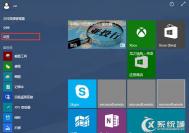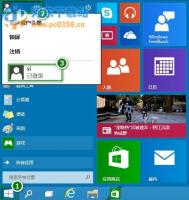从Win10 Build 10159开始微软将英雄壁纸作为了系统默认的登录画面,但萝卜白菜各有所爱,而且看的次数多了也难免会产生审美疲劳,遗憾的是微软并没有提供更改登录背景的选项。那如何把Windows10默认的登录背景换掉呢?国外网友Krutonium找到了方法,跟我动手操作一下吧。先上效果图:

更改Win10登录背景画面需要替换一个名为Windows.UI.Logon.pri的系统文件,登录背景就在这个文件中。修改Win10登录背景画面需两步来完成:
本文操作系统环境:Win10 Build 10240
1、 生成Windows.UI.Logon.pri文件
首先下载PowerShell程序文件(点此下载)。
下载后解压得到Login.ps1文件,把它复制到桌面中,再准备好一张你想更换的图片也放到桌面(支持jpg、png格式),假设这张图片名为img102.jpg(注意系统默认没有显示文件后缀名)。
右键单击Login.ps1文件,选择编辑,系统会自动用PowerShell ISE打开,如下图所示。这里面我们只需要修改第三行,把其中的文件名修改为自己准备好的图片文件名即可。编辑好后,保存。

右键单击Login.ps1文件,选择使用PowerShell运行,此时会弹出PS运行窗口,稍等片刻窗口消失后就会在桌面生成我们想要的Windows.UI.Logon_new.pri文件,把它重命名为Windows.UI.Logon.pri。
2、 替换Windows.UI.Logon.pri文件
系统文件我们无法直接替换,需要取得相关文件的管理员权限,方法:
首先下载安装魔方(点此下载),打开魔方中的设置大师,如下图所示。在右键菜单添加右键菜单项目中勾选管理员取得所有权,点击应用。
(本文来源于图老师网站,更多请访问http://m.tulaoshi.com/diannaorumen/)
然后打开C:WindowsSystemResources目录,右键单击Windows.UI.Logon文件夹,选择管理员取得所有权。等待CMD窗口一闪而过,这时候我们就可以对Windows.UI.Logon中的文件进行操作了。

进入Windows.UI.Logon目录,先在原文件名后面添加.Backup后缀以作备份,然后把自己生成的Windows.UI.Logon.pri文件复制到其中。这期间如果提示需要权限,统统点击继续。完成后如下图所示:
(本文来源于图老师网站,更多请访问http://m.tulaoshi.com/diannaorumen/)
这时锁定系统或者重启就能看到效果了。
如果你想恢复到默认,先把自己生成的Windows.UI.Logon.pri删除,再把原文件的名字恢复到默认即可。
未来Win10优化大师以及魔方会添加这项功能方便大家一键替换。